(復旧覚書:wordpress3台をアップデートでいきなり6.2にしたら動かなくなったのでPHPバージョンも上げて再インストールしなおした話)
参考:
WordPress(ワードプレス)の削除
ロリポップ! ライトプランでWordPressの再インストール(備忘録)
WordPressのデータベースのテーブルってどうなってるの?
【詳解】アイキャッチ画像を反映するためにWordPressのテーブルを知ろう。
1)phpmySQLでデータベースを選択し、エクスポートから一応SQLのバックアップとる
2)FTP(今回はFilezilla)でサーバーに接続し、ファイルのバックアップを取る
3)旧のワードプレス関係ファイル・フォルダをwp-contentフォルダを除き頭に_つけてリネーム(もしくは削除)関係ファイルは参考サイトの一つ目を参照
4)wp-contentフォルダをold_wp-contentにリネーム
5)ロリポの簡単wordpressインストールで新しくインストール。データベースだが、インストール時にテーブル接頭辞が指定できないので危ぶんだが、既存のものに上書きではなく、インストール日付を含んだテーブル接頭辞で新しくデータテーブルが追加されるらしい。
6)とりあえずこれで表示されるようになったが、投稿はもちろん空っぽなので以下の手順で復旧する
・既存のwp_post(投稿内容本文)テーブルを選択し、メニューの「操作」から下のように設定してコピーを取る。(後ろの方のボックスの中身をwp_post2とした)
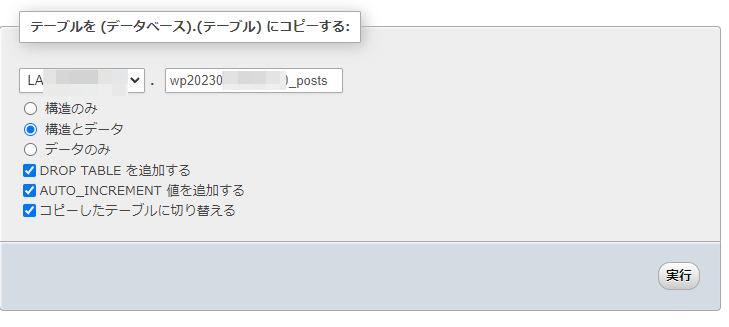
・wp_terms(カテゴリーのデータ)、wp_term_taxonomy(カテゴリの設定かなんか)、wp_term_relationships(カテゴリーと投稿を関連付けるデータ)の各テーブルも同様にコピーを取る。
・さらに、wp_postをもう一度コピーする。今度はこのインストールで新しく作られたwp2023~_postを指定し、実行。これで新しくインストールした分の投稿が入れ替わった。不安ならwp2023~_postもあらかじめテーブルのコピーを取っておく。
・上の_term等も同様に新の方の同名のテーブルにコピーしていく。
・しかしこれだけでは不足で、一覧表示でなぜかアイキャッチ画像が全く表示されない。新しく指定しても更新もされない。どうやらwp_postmetaもコピーしないといけなかったらしいのでそれも実行。これでとりあえずはまともに表示されるようになった。
うちはコメントやってないけれども、wp_comment,wp_commentmetaもテーブルの中身があったなら同様にしておくといい。